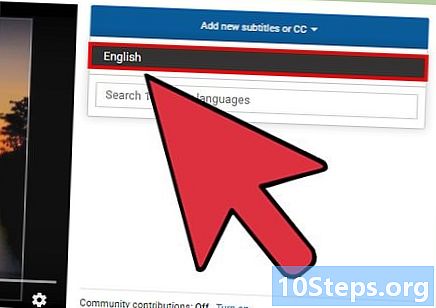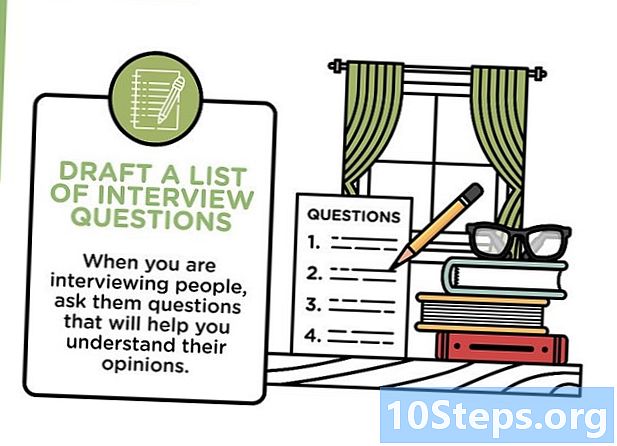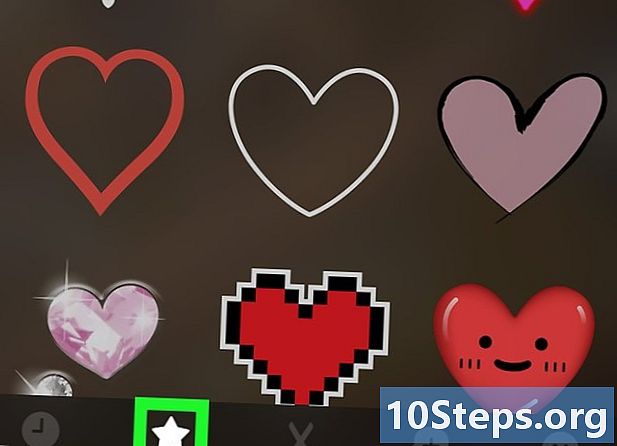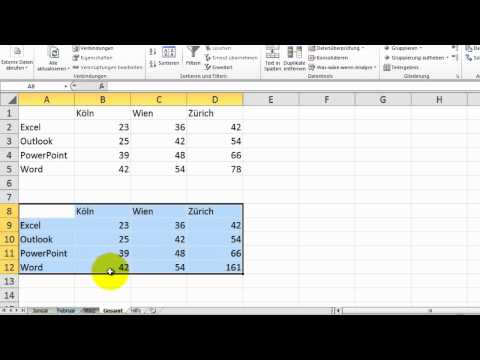
Inhalt
- Stufen
- Methode 1 Führen Sie eine Konsolidierung nach Position durch
- Methode 2 Konsolidieren Sie nach Kategorie
- Methode 3 Verwenden Sie die SUM-Formel, um Daten zu konsolidieren
- Methode 4 Erstellen Sie eine PivotTable
Sie können Microsoft Excel verwenden, um verschiedene Verarbeitungs- und Datenverfolgungsvorgänge durchzuführen. Anschließend haben Sie die Möglichkeit, diese als Tabellen oder Grafiken darzustellen. Die Funktionalität konsolidieren ist in dieser Tabelle sehr nützlich, um Daten aus mehreren Blättern in einem zu gruppieren. Dies kann auf verschiedene Arten geschehen, z. B. durch Verwendung der Funktion zum Konsolidieren nach Kategorie oder Position, aber auch durch Erstellen einer. Pivot-Tisch oder mit der Formel SUM.
Stufen
Methode 1 Führen Sie eine Konsolidierung nach Position durch
- Überprüfen Sie den Speicherort der Daten. Stellen Sie sicher, dass sich alle Ihre Daten an derselben Stelle in jeder Tabelle mit denselben Titeln befinden. Ihre Daten werden in einer Liste sortiert. Denken Sie daran, alle leeren Zeilen und Spalten zu löschen.
- Bereiten Sie Ihre Tabelle vor, um Ihre Daten über mehrere Blätter hinweg zu konsolidieren. Erstellen Sie genau das gleiche Format für das Blatt, ohne die Daten wieder aufzunehmen.
- Nennen Sie jeden Datenbereich. Wählen Sie den Datenbereich aus und klicken Sie auf die Registerkarte Formel. Dann drücken Sie Definieren Sie einen Namen in der Rubrik Definierte Namen. Geben Sie zum Schluss einen Namen für den ausgewählten Datenbereich ein.
-

Organisieren Sie die Datenkonsolidierung. Wählen Sie die Zelle in der oberen linken Ecke aus, in der Sie Ihre konsolidierten Daten in dem dafür vorgesehenen Blatt anzeigen möchten.- Klicken Sie auf die Registerkarte Daten Klicken Sie in Ihrer Zusammenfassung Ihrer Daten auf. Drücken Sie anschließend auf konsolidieren Das ist in der Rubrik Datenwerkzeuge.
- Wählen Sie im Dialogfeld Summe in der Dropdown-Liste des benannten Feldes Funktion. Auf diese Weise können Sie Ihre Daten konsolidieren.
-

Geben Sie die Namen der Tracks ein. Auf dem Feld Referenz, schreiben Sie den Namen eines der Bereiche, die Sie konsolidieren möchten, und klicken Sie auf die Schaltfläche Hinzufügen. Wiederholen Sie den Vorgang für alle Bereiche, um sie zu konsolidieren. -
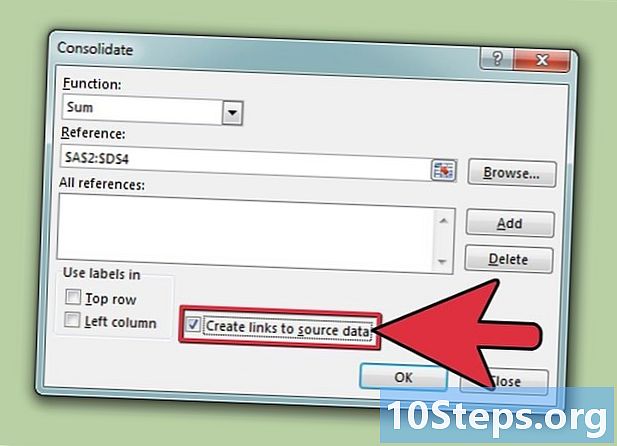
Stellen Sie die Konsolidierung ein. Aktivieren Sie im Dialogfeld das Kontrollkästchen Verknüpfung zu Quelldaten, wenn das Update automatisch durchgeführt werden soll. Wenn Sie es vorziehen, manuell zu arbeiten, aktivieren Sie das Kontrollkästchen nicht Verknüpfung zu Quelldaten.
Methode 2 Konsolidieren Sie nach Kategorie
-
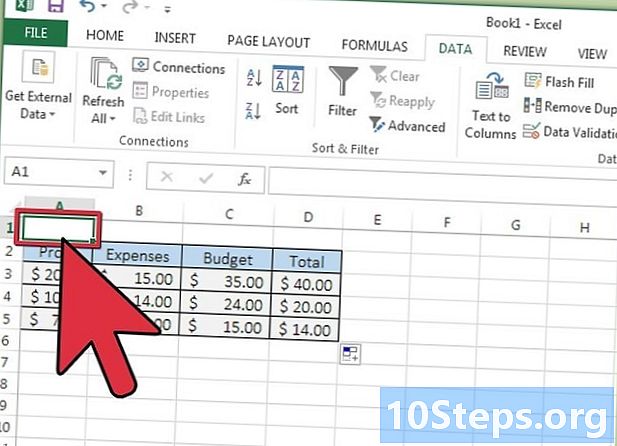
Wenden Sie den gleichen Prozess an. Um eine Konsolidierung nach Kategorie durchzuführen, führen Sie dasselbe Verfahren wie für die nach Position durch. Speichern Sie Ihre Daten als Liste. Wählen Sie als Nächstes die obere linke Zelle in der Tabelle für die Konsolidierung aus, in der Sie die Konsolidierung Ihrer Daten anzeigen möchten. -

Erstellen Sie die Konsolidierung. Klicken Sie auf die Registerkarte Daten, dann in der Rubrik Datenwerkzeuge wählen konsolidieren. Wählen Sie im sich öffnenden Dialog Summe auf dem Gebiet Funktion. Geben Sie dann den Namen der Datenbereiche in das Feld ein Referenz und drücken Sie die Schaltfläche Hinzufügen. Schließlich können Sie die Aktualisierung der Daten automatisieren, wenn Sie dies wünschen. Beachten Sie, dass der Unterschied zur vorherigen Methode darin besteht, dass hier die Datenbereiche nicht vorhanden sind positioniert an den gleichen Stellen in allen Datenblättern und dass die Konsolidierung daher erfolgt durch Kategorie von Daten.
Methode 3 Verwenden Sie die SUM-Formel, um Daten zu konsolidieren
-

Organisieren Sie Ihr Konsolidierungsblatt. Geben Sie in das Arbeitsblatt, in dem die Datenkonsolidierung der anderen Excel-Arbeitsblätter dargestellt wird, die verschiedenen Spalten- und Zeilenüberschriften ein, die Sie in der Darstellung Ihrer Konsolidierung anzeigen möchten. -
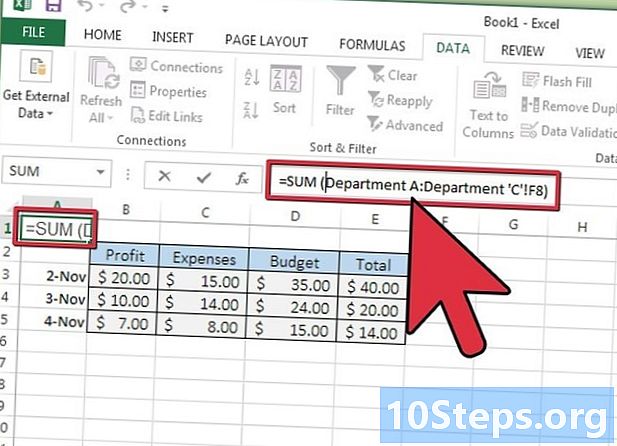
Nehmen Sie die Konsolidierung vor. Fügen Sie in jedem der Blätter, die Daten enthalten, die Summe der Daten hinzu, die dann in dem dafür vorgesehenen Blatt zusammengefasst werden. Sie können zum Beispiel schreiben = SUM (Verkäufe) in der Zelle A1 des Blattes region.1wenn Sie einen Datenbereich benannt haben Verkauf. Schreiben Sie schließlich in das Blatt, das die Konsolidierung zeigt, eine Formel mit SUMwie = SUMME (region1 Verkauf ;! Region2 Verkauf ;! Region3 Verkauf!) die Verkäufe der verschiedenen Regionen zu konsolidieren.
Methode 4 Erstellen Sie eine PivotTable
-

Mach einen Pivot-Tisch. Verwenden Sie eine PivotTable, um Daten aus verschiedenen Datenbereichen zu konsolidieren. Beachten Sie, dass diese nach Bedarf verschoben werden können.- Starten Sie die Erstellung der Tabelle. Drücken Sie ab der Excel-Version 2007 die Tastenkombination ALT + S + AU, um den Erstellungsvorgang zu starten. Wählen Sie die Datenbereiche aus, die Sie konsolidieren möchten, und klicken Sie dann auf OK.
- Aktivieren Sie im rechten Fenster die Kontrollkästchen vor den Titeln der Datenbereiche, die Sie zuvor ausgewählt haben.
- Sie können die Betriebseinstellungen Ihrer Daten ändern, indem Sie sie im Bereich auf der rechten Seite Ihrer Tabelle anpassen. Wenn Sie fertig sind, klicken Sie in einen leeren Bereich Ihres Arbeitsblatts, um das rechte Bedienfeld auszublenden.
- Platzieren Sie die Elemente, die die Konsolidierung Ihrer Daten darstellen, indem Sie in der Registerkarte auswählen PivotTable-Tools die Registerkarte AnalyseKlicken Sie dann auf das Dropdown-Menü LagerWählen Sie im angezeigten Dropdown-Menü die Option Verschieben Sie den PivotTable. Folgen Sie dann dem Verfahren.

- Nutzung der Funktionen von PivotTablekönnen Sie Daten konsolidieren, deren Quellen aus mehreren Arbeitsblättern stammen können. Dazu müssen Sie die hinzufügenPivot-Tischassistent.